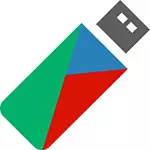
이 프로그램은 Windows, Linux, LiveCD 및 기타 거의 모든 ISO 이미지 집합에서 다중로드 USB 플래시 드라이브를 만들 수 있어야합니다. 이전에 묘사 된 것과 유사한 easy2boot로 묘사 한 방식으로 진실은 다소 다른 구현입니다. 해보자. 참고 항목 : 로딩 플래시 드라이브 생성 프로그램
프로그램을 다운로드하여 설치하십시오
러시아에서 본 프로그램의 저자와 rutracker.org에서 그것을 깔아 둡니다 (검색을 통해 찾을 수 있습니다, 이것은 공식 유통이기도합니다.) 동시에 뭔가가 작동하지 않는 경우 질문에 답변합니다. Boutler.ru의 공식 웹 사이트도 있습니다. 그러나 어떤 이유로 열리지 않습니다.
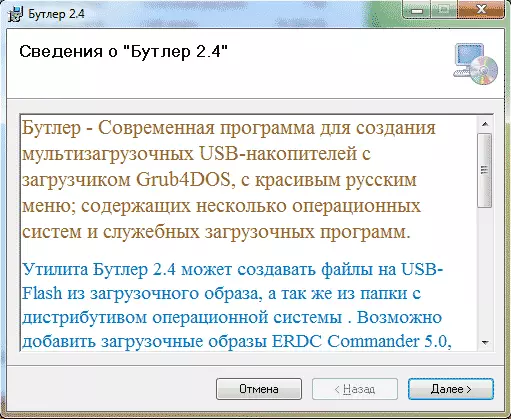
업로드 된 파일에는 .msi 설치 프로그램이 포함되어 있으며 멀티로드 USB 드라이브를 만들기 위해 필요한 모든 작업에 대한 자세한 텍스트 지침뿐만 아니라 버틀러를 설치하기 시작합니다.
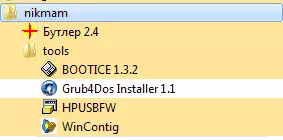
호환성 탭에 프로그램이 설치된 폴더의 첫 번째 두 가지 작업은 HP USB 디스크를 사용하여 USB 플래시 드라이브의 형식을 "관리자 대신 실행"으로 설정합니다. Storage Forma 유틸리티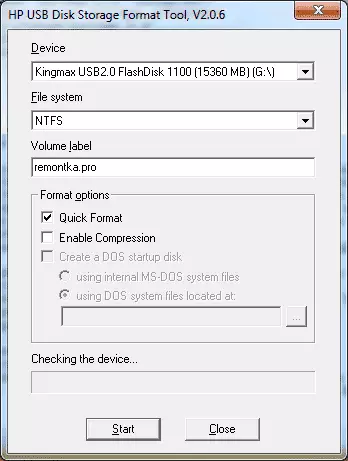
이제 프로그램 자체로 이동하십시오.
Butler에 부팅 이미지 추가
Bootler를 시작한 후에는 두 개의 탭에 관심이 있습니다.
- 폴더 - 여기에서는 Windows 설치 파일이나 다른 부팅 파일이 들어있는 폴더를 추가 할 수 있습니다 (예 : 압축이 풀린 ISO 이미지 또는 마운트 된 Windows 배포판).
- 디스크 이미지 - ISO 부팅 이미지를 추가합니다.
샘플의 경우 3 개의 이미지 - 원래 Windows 7 및 Windows 8.1뿐만 아니라 완전히 원래 Windows XP가 아닙니다. 추가 할 때이 이미지가 "Title"필드의 다운로드 메뉴에서 호출되는 방법을 지정할 수 있습니다.
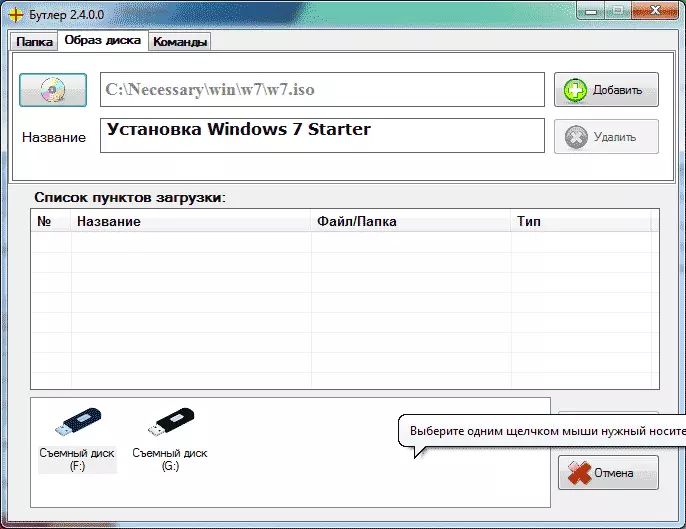
Windows 8.1의 이미지는 Windows PE 라이브 UDF로 결정되었으므로 플래시 드라이브를 녹화 한 후 작업에 대해 조각 방지해야합니다.
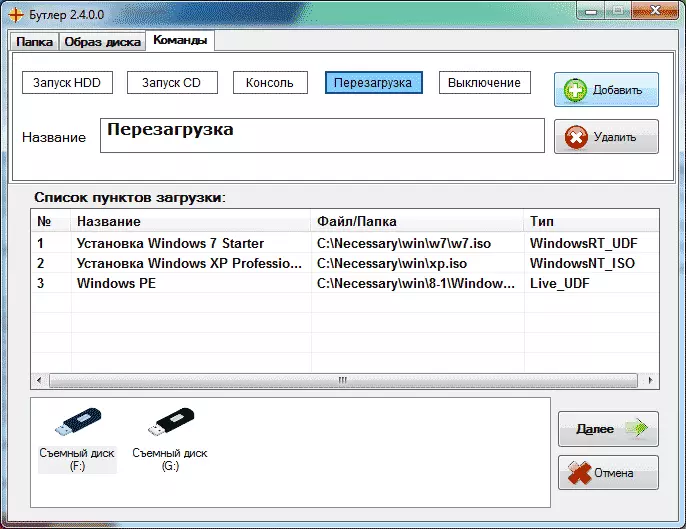
"명령 탭에서 다운로드 메뉴 항목에 추가하여 하드 디스크 또는 CD에서 시스템을 시작하고 재부팅하고 컴퓨터를 끄고 콘솔을 호출 할 수 있습니다. Windows 설치 드라이브를 사용하여 시스템 재부팅을 사용하여 파일을 복사 한 후이 항목을 사용하려면 "HDD 실행"명령을 추가하십시오.
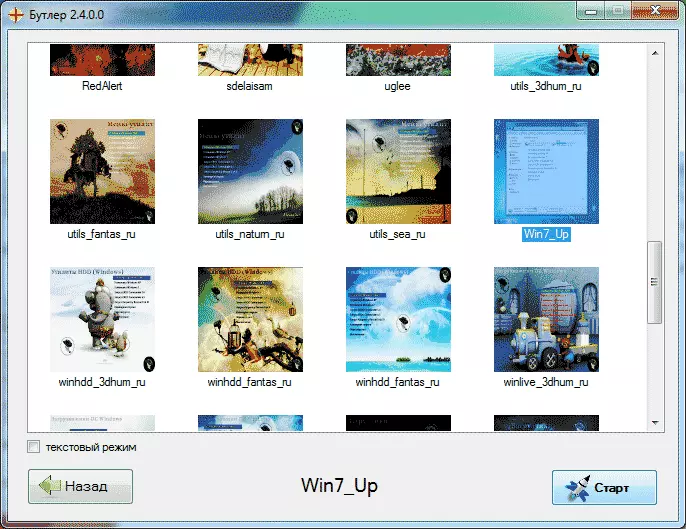
다음 화면에서 "다음"을 클릭하십시오. 부팅 메뉴를 설계하거나 텍스트 모드를 선택할 수있는 다른 옵션을 선택할 수 있습니다. 선택 후 "시작"을 클릭하여 USB로 파일을 녹화하기 시작합니다.
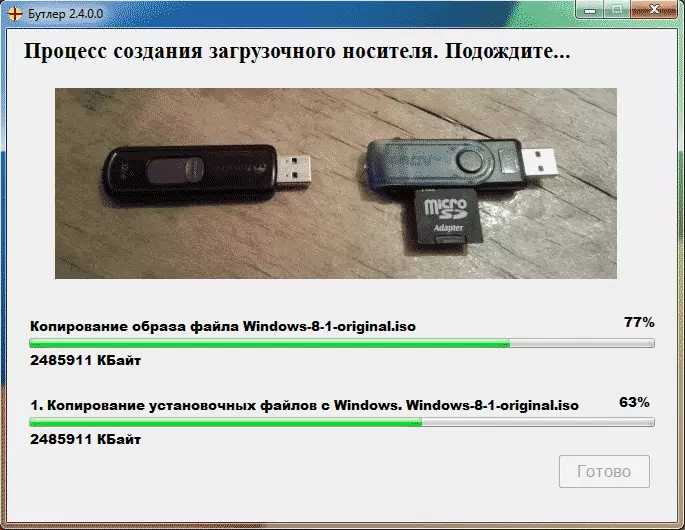
위에서 언급했듯이 라이브 CD로 정의 된 ISO 파일의 경우 조각 모음을 수행해야합니다.이 버킷 버킷에는 WinContig 유틸리티가 있습니다. 그것을 실행하고 livecd.iso라는 이름으로 파일을 추가하십시오 (이전에 다른 이름을 얻으려면)을 클릭하고 조각 모음을 클릭하십시오.
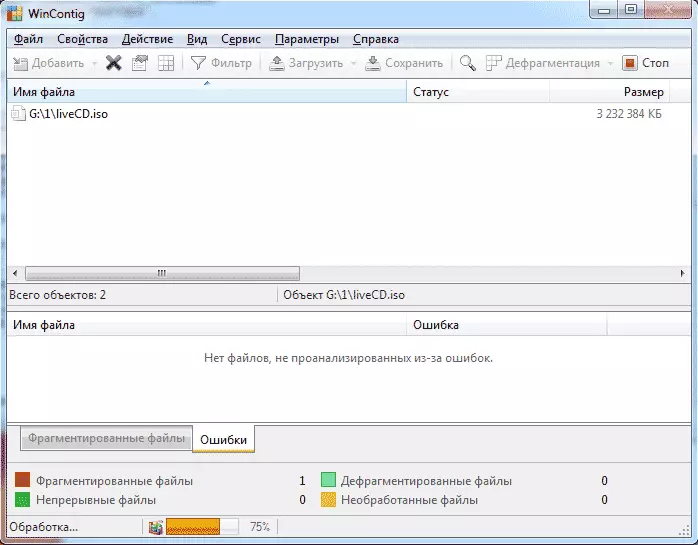
그게 다야, 플래시 드라이브가 사용할 준비가되었습니다. 그것을 확인하는 것이 남아 있습니다.
버틀러 2.4를 사용하여 생성 된 멀티로드 플래시 드라이브 확인
H2O BIOS (UEFI가 아님), HDD SATA IDE 모드가있는 오래된 노트북을 확인했습니다. 불행히도, 패드가 사진으로 나왔기 때문에 텍스트를 설명 할 것입니다.
로딩 플래시 드라이브가 작동했는데 선택 메뉴가 문제없이 반영됩니다. 우리는 다른 녹음 된 이미지에서 부팅하려고합니다.
- Windows 7 원본 -로드가 성공적으로 전달되어 설치 선택 항목에 도달하면 모든 것이 제자리에 있습니다. 그런 다음 계속하지 않고 분명히 작동합니다.
- Windows 8.1 원본 - 설치 단계에서는 알 수없는 장치의 드라이버가 필요합니다 (동시에 하드 디스크와 플래시 드라이브 및 DVD-ROM을 볼 수 있음). 드라이버가 무엇인지 모르기 때문에 계속할 수 없습니다. 충분하지 않습니다 (AHCI, RAID, SSD에는 캐시, 노트북과 같은 것은 없습니다).
- Windows XP- 설치를위한 설치의 선택 단계에서는 플래시 드라이브 자체 만 있고 다른 것은 아닙니다.
내가 이미 언급했듯이, 프로그램의 저자는 질문에 기꺼이 응답하고 루퍼업자의 집사 페이지에서 그러한 문제를 해결하는 데 도움이되므로보다 자세한 정보는 더 자세한 정보를 얻을 수 있습니다.
결과적으로 저자가 문제없이 모든 일이 일어나지 않고 모든 일이 일어난 일이 일어난 일이 일어나는 것을 보장 할 수 있다면 (예를 들어, 이미지의 서식 지정 및 조각 모음) 프로그램 자체의 수단이거나, 매우 원하는 유틸리티가 원하는 유틸리티를 일으키는 경우), 멀티로드 플래시 드라이브를 만드는 가장 좋은 도구 중 하나가 될 것입니다.
